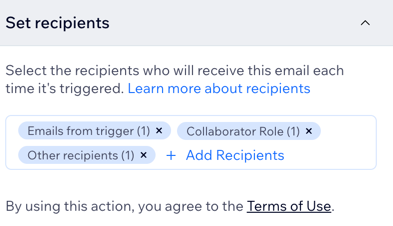Wix Bookings: ניהול ההתראות שאתם מקבלים במייל
4 דקות
כשלקוחות מזמינים שירות, מבטלים אותו או קובעים מועד חדש עבורו, או כשאתם צריכים לבדוק בקשת הזמנה, Wix שולחת באופן אוטומטי התראות במייל אליכם, אל אנשי הצוות שלכם ואל הלקוחות.
כשאחד מהלקוחות שלכם מזמין שירות כלשהו או מבטל אותו, Wix שולחת מייל אליכם ואל חבר/ת הצוות שמספקים את השירות. אתם יכולים לבחור אילו התראות אתם רוצים לקבל.
שימו לב:
- ההתראות במייל לא נשלחות במצב תצוגה מקדימה כל עוד האתר לא פורסם או שהוא עדיין בתהליך בנייה.
- כשאתם משתמשים בחשבון עסקי (לדוגמה, PayPal או Stripe), ההתראות נשלחות לכתובת המייל המקושרת לחשבון התשלום שלכם.
סוג ההתראות שאתם מקבלים במייל
יש כמה סוגי מיילים אוטומטיים שנועדו לעדכן את כולם לגבי הזמנות ושינויים. המיילים האלה מופעלים כברירת מחדל, אך אפשר לכבות את המתג שליד כל אוטומציה כדי לבטל את השליחה.
- הודיעו לי כשמישהו מזמין את אחד מהשירותים שלי
- הודיעו לי כשמישהו מבטל הזמנה
- הודיעו לי כשמישהו משנה את מועד ההזמנה
- הודיעו לי כשעליי לבדוק בקשת הזמנה
רוצים ללמוד עוד?
לפרטים נוספים על Wix Automations
ניהול מיילים נכנסים
באפשרותכם לנהל את התראות המייל בדאשבורד שלכם, כדי לוודא שאתם והצוות שלכם לא תפספסו אף הזמנה.
שימו לב:
המיילים נשלחים לכתובות המייל של העסק ושל הצוות המפורטות בפרטי העסקandstaff tabs בדאשבורד שלכם. ודאו שהכתובות האלה מדויקות ועדכניות.
כדי לנהל את המיילים הנכנסים:
- היכנסו ל-Booking Settings בדאשבורד של האתר.
- הקליקו על Notifications you get (התראות שאתם מקבלים).
- הקליקו על המתג שליד התראות המייל הרלוונטיות כדי להפעיל או להשבית את האוטומציה.
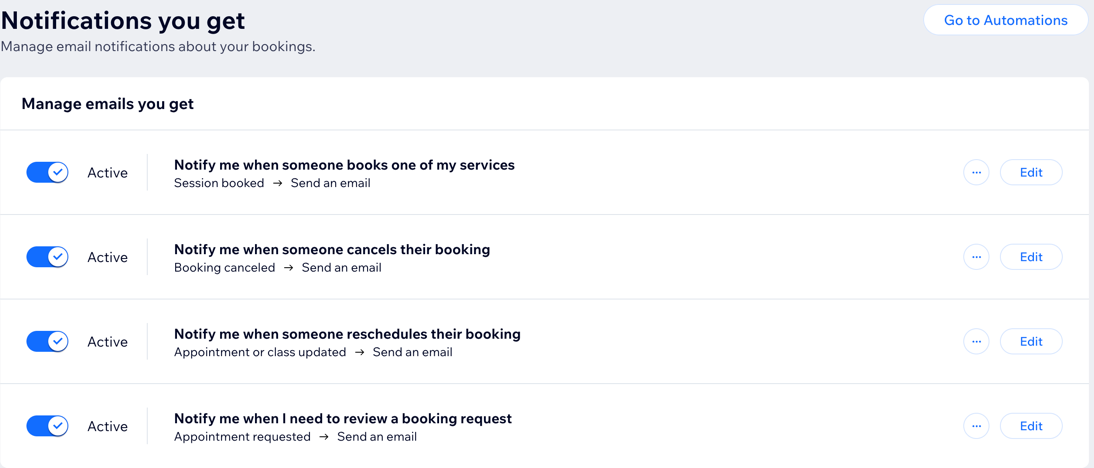
עריכת תוכן המייל שלכם
באפשרותכם לערוך מיילים אוטומטיים כדי ליצור חוויה מקצועית ואישית עבור הצוות שלכם. הוסיפו אוטומטית פרטים רלוונטיים ללקוחות, כמו שם לקוח, פרטי הזמנה או מחיר השירות - כדי לשמור על תקשורת יעילה ולעדכן את כולם.
כדי לערוך את המיילים:
- היכנסו ל-Booking Settings בדאשבורד של האתר.
- הקליקו על Notifications you get (התראות שאתם מקבלים).
- הקליקו על Edit (עריכה) ליד האוטומציה שאתם רוצים לערוך.
- ברצף האוטומציה, הקליקו על הפעולה Send an email (שליחת מייל) כדי לפתוח את החלונית.
- בחרו איזה מקטע אתם רוצים לעדכן:
פרטי השולח
יצירת מייל
הגדרת סוג המייל
הגדרת נמענים
6. הקליקו על Apply (אישור).
7. בחרו מה אתם רוצים לעשות:
- Save: לשמור את השינויים מבלי לפרסם.
- Publish Changes: לפרסם את השינויים באתר הפעיל.
שימו לב:
- רק חלקים מסוימים באוטומציות המיילים שהותקנו מראש ניתנים לעריכה, כדי לשמור על שליחה תקינה של עדכוני שירות חיוניים.
- התמונה הראשית במיילים האלה מתאימה לתמונה שנבחרה בעת יצירת השירות.
- לפרטים נוספים על התאמה אישית של מיילים אוטומטיים ב-Wix.
שאלות נפוצות
הקליקו על השאלות למטה כדי לקרוא מידע נוסף על התראות שאתם מקבלים במייל.
איך אוכל לבדוק את התראות המייל שערכתי?
מה עליי לעשות אם לא אקבל התראות במייל?
איך אפשר לוודא שהמיילים שלי לא יעברו לתיקיית הספאם?
האם אפשר לשלוח התראות במייל לכמה נמענים?